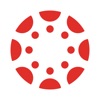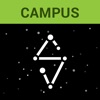10 mẹo năng suất dành cho người dùng MacBook là sinh viên
Là một sinh viên, tối đa hóa năng suất của bạn là rất quan trọng để quản lý cuộc sống học tập và cá nhân của bạn một cách hiệu quả. Với chiếc MacBook tùy ý sử dụng, bạn có một công cụ mạnh mẽ để sắp xếp công việc và sắp xếp việc học của mình. Hướng dẫn này sẽ chỉ cho bạn cách khai thác toàn bộ tiềm năng của MacBook, giúp cuộc sống sinh viên của bạn hiệu quả hơn và ít căng thẳng hơn. Cho dù bạn đang thực hiện các bài tập, nghiên cứu hay dự án cá nhân, những mẹo này đều được thiết kế để nâng cao quy trình làm việc của bạn và khiến mỗi phút đều có giá trị.
Tiêu điểm cho tìm kiếm hiệu quả
Cần tìm tài liệu nhanh chóng, giống như bài luận bạn nhận được từ một người trợ giúp bài luận một vài tháng trước? Spotlight là giải pháp phù hợp cho bạn. Nhấn Cmd + Space để mở Spotlight và bắt đầu nhập tên tệp của bạn. Nó không chỉ dành cho các tập tin; Spotlight có thể tìm kiếm email, danh bạ và thậm chí cả thông tin trực tuyến. Tính năng này cực kỳ tiết kiệm thời gian, đặc biệt khi bạn đang vội tìm tài liệu quan trọng hoặc dữ liệu cụ thể. Nó giống như có một trợ lý cá nhân ngay trong tầm tay bạn, sẵn sàng định vị mọi thứ bạn cần chỉ trong tích tắc.
Phím tắt chính
Phím tắt là người bạn tốt nhất của bạn để đạt được hiệu quả. Việc học chúng có thể cần thực hành một chút, nhưng khi bạn đã thành thạo, quy trình làm việc của bạn sẽ nhanh hơn đáng kể. Ví dụ: Cmd + C để sao chép và Cmd + V để dán là những điều cơ bản có thể giúp bạn tiết kiệm được những giây phút quý giá. Sử dụng Cmd + Tab để chuyển đổi nhanh giữa các ứng dụng và Cmd + N để mở cửa sổ mới trong hầu hết các ứng dụng. Những phím tắt này đều nhằm mục đích giúp MacBook hoạt động nhanh hơn cho bạn, cho phép bạn tập trung hơn vào việc học và ít điều hướng máy tính hơn.
Sắp xếp tệp bằng thẻ Finder
Việc sắp xếp các tập tin của bạn trên MacBook thật dễ dàng với Thẻ Finder. Chỉ cần nhấp chuột phải vào bất kỳ tệp hoặc thư mục nào, chọn ‘Thẻ’ và gán màu hoặc tên. Bạn có thể tạo các thẻ như 'Bài tập về nhà', 'Dự án' hoặc thậm chí là 'Đọc'. Hệ thống này biến việc tìm kiếm tệp thành một quy trình nhanh chóng, dễ dàng. Nói lời tạm biệt với việc cuộn vô tận các thư mục! Với Thẻ Finder, tất cả tài liệu quan trọng của bạn chỉ cần vài cú nhấp chuột, được phân loại gọn gàng. Điều này không chỉ tiết kiệm thời gian mà còn hợp lý hóa việc quản lý tệp của bạn, giúp buổi học của bạn hiệu quả hơn.
Sử dụng Siri
Hãy tưởng tượng có một trợ lý cá nhân đáp ứng nhu cầu học tập của bạn – đó là Siri trên MacBook của bạn. Kích hoạt Siri và sử dụng lệnh thoại để đặt lời nhắc cho lớp học tiếp theo của bạn, tạo danh sách việc cần làm hoặc thậm chí yêu cầu thông tin nhanh như cập nhật thời tiết hoặc định nghĩa. “Này Siri, nhắc tôi nộp bài tập vào lúc 5 giờ chiều.” Nó là dễ dàng. Tính năng ra lệnh bằng giọng nói của Siri nâng cao năng suất của bạn bằng cách xử lý các nhiệm vụ nhỏ nhưng quan trọng, cho phép bạn tập trung vào công việc học tập cấp bách hơn. Giống như có thêm một bàn tay luôn sẵn sàng hỗ trợ bạn.
iCloud để sao lưu và đồng bộ hóa
Với iCloud, bạn có thể bảo vệ bài tập học tập của mình và có thể truy cập nó ở mọi nơi. Việc thiết lập rất đơn giản: đăng nhập bằng ID Apple của bạn và chọn những gì bạn muốn đồng bộ hóa và sao lưu. Từ tài liệu đến ảnh, iCloud giữ cho các tệp của bạn được bảo mật và cập nhật trên tất cả các thiết bị Apple của bạn. Điều này có nghĩa là bạn có thể bắt đầu một bài nghiên cứu trên MacBook và tiếp tục trên iPad mà không bị lỡ nhịp. Khả năng đồng bộ hóa và sao lưu liền mạch của iCloud đảm bảo rằng các tệp trường học quan trọng của bạn luôn có thể truy cập được và an toàn, bất kể bạn ở đâu.
Chế độ lấy nét
Giảm thiểu phiền nhiễu và tăng cường sự tập trung là chìa khóa cho các buổi học hiệu quả. Đây là lúc Chế độ lấy nét trên MacBook của bạn phát huy tác dụng. Bạn có thể tùy chỉnh cài đặt để chặn thông báo trong giờ học hoặc khi thực hiện các dự án quan trọng. Ví dụ: kích hoạt Chế độ lấy nét 'Nghiên cứu' để tắt tiếng ping trên mạng xã hội và thông báo qua email. Thiết lập đơn giản này có thể làm tăng đáng kể sự tập trung của bạn, giảm sự cám dỗ của sự gián đoạn kỹ thuật số. Bằng cách tạo ra một môi trường không bị phân tâm, Chế độ tập trung giúp bạn tập trung vào nhiệm vụ, giúp thời gian học tập của bạn hiệu quả và năng suất hơn.
Sử dụng Split View để thực hiện đa nhiệm
Đa nhiệm trên MacBook của bạn được sắp xếp hợp lý với Split View. Hãy tưởng tượng bạn đang nghiên cứu một bài báo và đồng thời sử dụng dịch vụ viết bài tốt nhất. Chỉ cần mở hai ứng dụng, giữ nút toàn màn hình màu xanh lá cây ở góc trên bên trái của một cửa sổ và kéo nó sang một bên của màn hình. Sau đó, nhấp vào ứng dụng khác để điền vào nửa còn lại. Thiết lập này cho phép bạn tham khảo các tài liệu nghiên cứu ở một mặt trong khi mặt khác soạn thảo bài viết của bạn, nâng cao hiệu quả và sự tập trung. Split View hoàn hảo cho những sinh viên phát triển mạnh về đa nhiệm.
Tận dụng Automator cho các tác vụ thường xuyên
Automator là vũ khí bí mật của MacBook để tự động hóa các tác vụ lặp đi lặp lại, giúp bạn tiết kiệm thời gian và công sức. Công cụ mạnh mẽ này có thể tạo quy trình công việc tùy chỉnh để xử lý các tác vụ thông thường chỉ bằng vài cú nhấp chuột. Ví dụ: bạn có thể thiết lập tập lệnh Automator để thay đổi kích thước hình ảnh cho bản trình bày hoặc đổi tên hàng loạt tệp cho một dự án. Bằng cách tự động hóa những công việc nhàm chán này, bạn có nhiều thời gian hơn để tập trung vào các khía cạnh quan trọng trong việc học của mình. Giao diện thân thiện với người dùng của Automator giúp bạn có thể truy cập ngay cả khi bạn không am hiểu về công nghệ, biến các tác vụ phức tạp thành các quy trình đơn giản, tự động.
Ghi chú hiệu quả với Apple Notes
Apple Notes là một công cụ linh hoạt để ghi chú hiệu quả, rất quan trọng đối với kho kiến thức học tập của bất kỳ học sinh nào. Giao diện đơn giản của nó cho phép bạn tạo và sắp xếp các ghi chú một cách dễ dàng, phân loại chúng theo các thư mục và thậm chí thêm các tệp đính kèm như ảnh hoặc tài liệu. Bạn có thể nhanh chóng ghi lại các ý tưởng trong bài giảng, lập danh sách kiểm tra cho bài tập hoặc chú thích trên các tệp PDF. Hơn nữa, ghi chú của bạn sẽ đồng bộ hóa trên tất cả các thiết bị Apple của bạn, đảm bảo bạn có quyền truy cập vào chúng cho dù bạn đang sử dụng MacBook hay iPhone. Với Apple Notes, các ghi chú học tập của bạn không chỉ được sắp xếp hợp lý mà còn dễ dàng truy cập, giúp việc học có cấu trúc và hiệu quả hơn.
Luôn tập trung với giới hạn thời gian sử dụng và ứng dụng
Thời gian sử dụng trên MacBook là một tính năng mạnh mẽ để quản lý cuộc sống số của bạn. Bằng cách đặt giới hạn ứng dụng, bạn có thể kiểm soát lượng thời gian dành cho các ứng dụng gây mất tập trung. Ví dụ: hạn chế sử dụng mạng xã hội trong giờ học để duy trì sự tập trung. Screen Time cung cấp các báo cáo về việc sử dụng ứng dụng của bạn, giúp bạn hiểu rõ hơn về thói quen của mình. Việc điều chỉnh những giới hạn này khi cần thiết có thể tăng đáng kể năng suất của bạn, đảm bảo rằng thời gian của bạn được dành nhiều hơn cho việc học tập và ít phiền nhiễu không cần thiết hơn. Đó là một cách thiết thực để cân bằng cuộc sống học tập và kỹ thuật số của bạn một cách hiệu quả.
Kết luận
Việc kết hợp những mẹo tăng năng suất này vào thói quen hàng ngày của bạn có thể thay đổi trải nghiệm sinh viên của bạn với MacBook. Từ việc sắp xếp các tệp một cách hiệu quả bằng Thẻ Finder cho đến khai thác Siri để tạo lời nhắc, mỗi mẹo đều cung cấp một cách riêng để nâng cao quy trình làm việc của bạn. Thực hiện đa nhiệm với Chế độ xem phân tách, tự động hóa các tác vụ với Automator và quản lý thời gian của bạn bằng Screen Time. Bằng cách sử dụng đầy đủ các tính năng này, bạn có thể nâng cao hiệu suất học tập và năng suất của mình. Hãy nhớ rằng, MacBook của bạn không chỉ là một công cụ; đó là một đối tác trong hành trình giáo dục của bạn.